Red Hat Enterprise Linux 7: Полное руководство по установке для вашего сервера
Вы держите в руках ключ к миру корпоративных серверов — мощной и стабильной Red Hat Enterprise Linux 7. Эта операционная система — основа для тысяч корпоративных решений по всему миру. И знаете что? Вы можете получить её абсолютно бесплатно!
Да, это коммерческий дистрибутив с открытым исходным кодом. Бесплатная версия не включает техническую поддержку и обновления после пробного периода, но её функционал полон. Последняя версия, RHEL 7.2, поддерживается целых 10 лет! Мы проведём вас через каждый шаг установки, от загрузки образа до первого входа в систему.
Вы узнаете, как правильно подготовить загрузочную флешку, настроить BIOS и не запутаться в меню установщика. Мы разберём тонкости разметки диска с помощью LVM, создания разделов для корневой файловой системы, загрузчика и подкачки. Вы научитесь настраивать сеть, создавать учётные записи и выбирать нужное программное обеспечение, например, сервер с графическим интерфейсом.
Наше руководство превратит сложный, на первый взгляд, процесс в последовательность простых и понятных действий. Вы сможете установить RHEL 7 на свой компьютер или сервер без лишнего стресса. Готовы запустить профессиональную ОС на своём оборудовании? Тогда начинаем!
Red Hat Enterprise Linux или RHEL - это коммерческий дистрибутив Linux, развиваемый компанией Red Hat и предназначенный для серверов. Несмотря на свою направленность на корпоративный сектор, операционная система имеет открытый исходный код и вы можете загрузить установочный образ из официального сайта бесплатно. В бесплатной версии вы не получите технической поддержки компании, а также не будете получать обновления. Вернее будете, но только на протяжении тестового периода.
Последняя версия Red Hat Linux Enterprise на данный момент 7.2. Она вышла в ноябре 2015 года. Интересно, что каждая версия поддерживается на протяжении десяти лет и пять лет из них получает активные обновления с добавлением новых возможностей. На данный момент дистрибутив основывается на кодовой базе Fedora, в которой сначала апробируются все новые функции, которые планируется добавить в Red Hat Enterprise Linux. В этой статье будет рассмотрена пошаговая установка Red Hat Enterprise Linux 7.2 на ваш компьютер или сервер.
Содержание статьи
- Подготовка к установке
-
Установка Red Hat Enterprise Linux 7.2
- Шаг 4. Запуск носителя
- Шаг 5. Загрузка
- Шаг 6. Язык
- Шаг 7. Главное меню
- Шаг 7. Часовой пояс
- Шаг 8. Раскладка клавиатуры
- Шаг 9. Профиль безопасности
- Шаг 10. Программное обеспечение
- Шаг 11. Выбор диска
- Шаг 12. Мастер разделов
- Шаг 13. Раздел корня
- Шаг 14. Раздел Boot
- Шаг 15. Раздел Swap
- Шаг 16. Домашний каталог
- Шаг 17. Подтверждение
- Шаг 18. Настройка сети
- Шаг 19. Начало установки
- Шаг 20. Пароль суперпользователя
- Шаг 21. Создать пользователя
- Шаг 22. Завершение распаковки
- Шаг 23. Перезагрузка
- Шаг 24. Загрузчик Grub
- Шаг 25. Запуск
- Шаг 26. Принять лицензию
- Шаг 27. Вход
- Шаг 28. Пароль
- Шаг 29. Готово
- Выводы
Подготовка к установке
Здесь все очень похоже на установку Fedora или CentOS, потому что это операционные системы одного семейства. Но здесь есть несколько своих нюансов.
Шаг 1. Загрузка установочного образа
Как я уже сказал вы можете получить установочный образ на официальном сайте Red Hat бесплатно, только для этого нужно зарегистрироваться. Сначала нажмите кнопку Download Red Hat Enterprise Linux, затем перейдите по ссылке с надписью download:
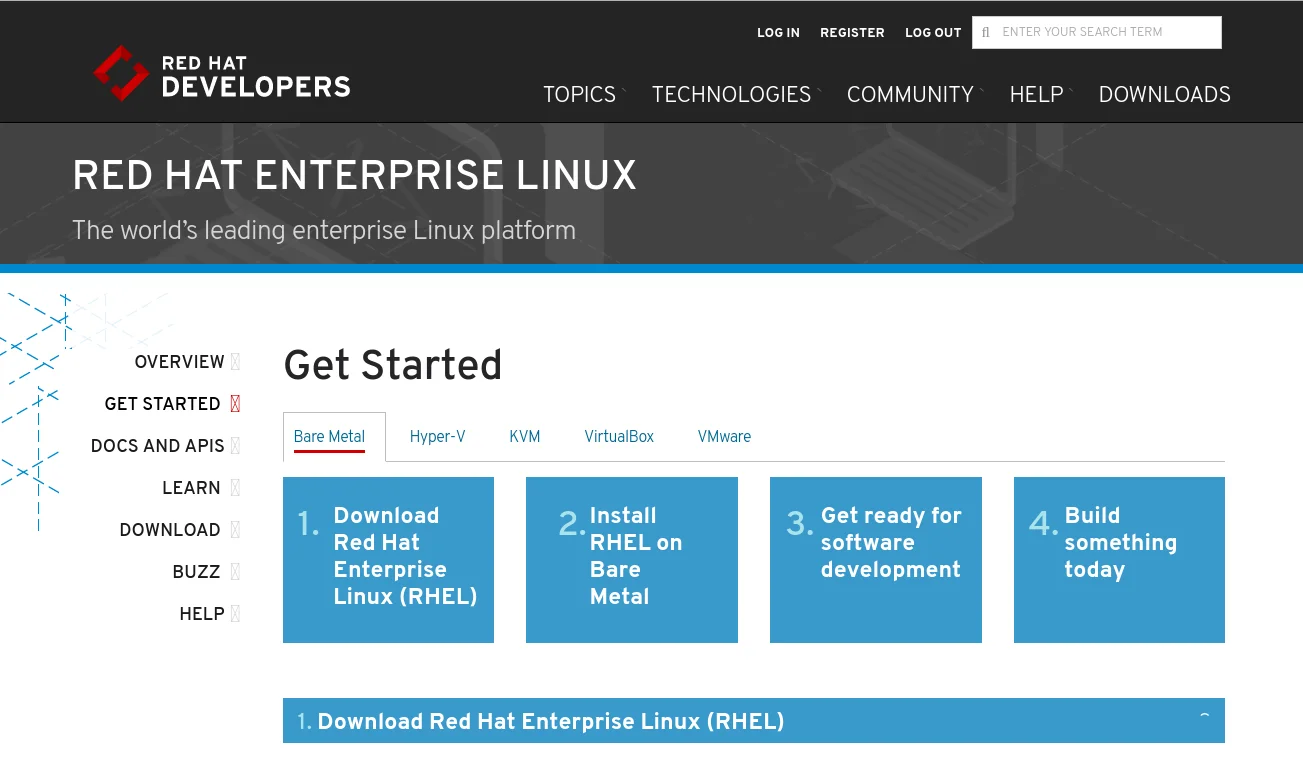
Затем нужно авторизоваться на сайте, для этого можно использовать аккаунт в социальных сетях.
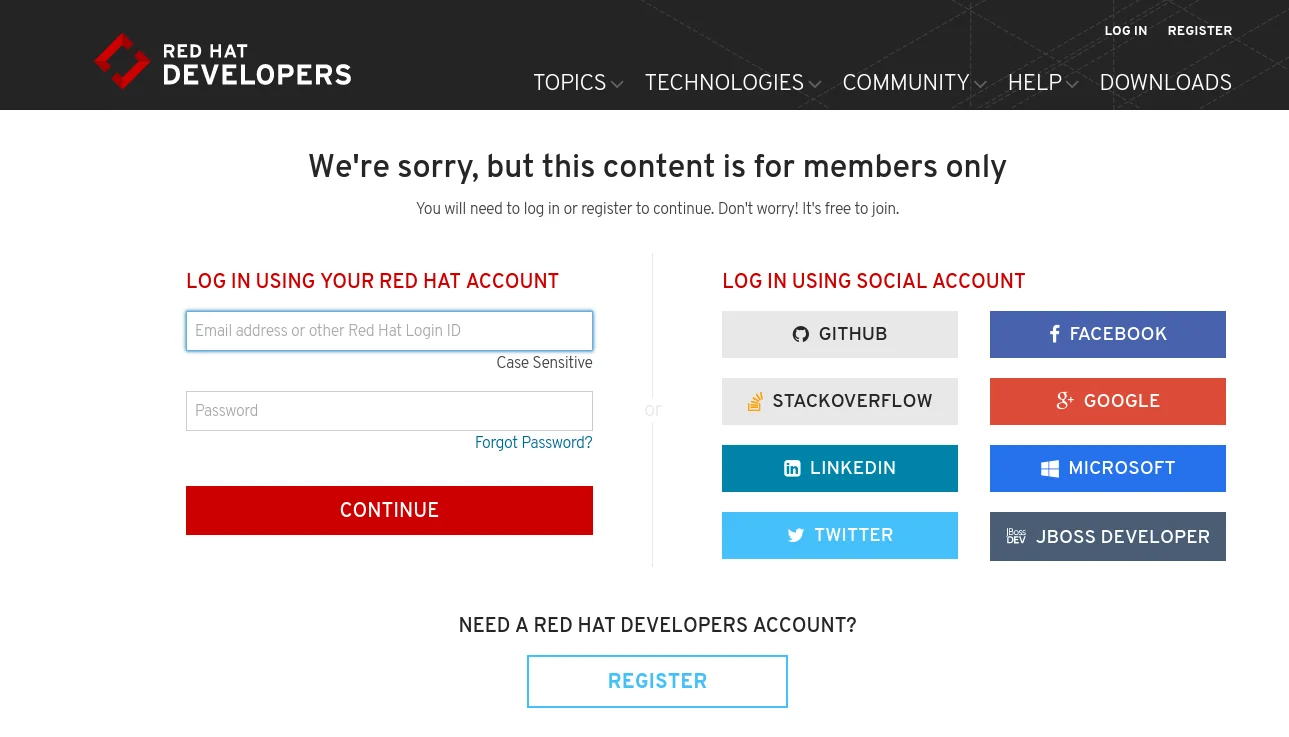
После этого начнется загрузка самой последней версии системы, размер образа около трех гигабайт.
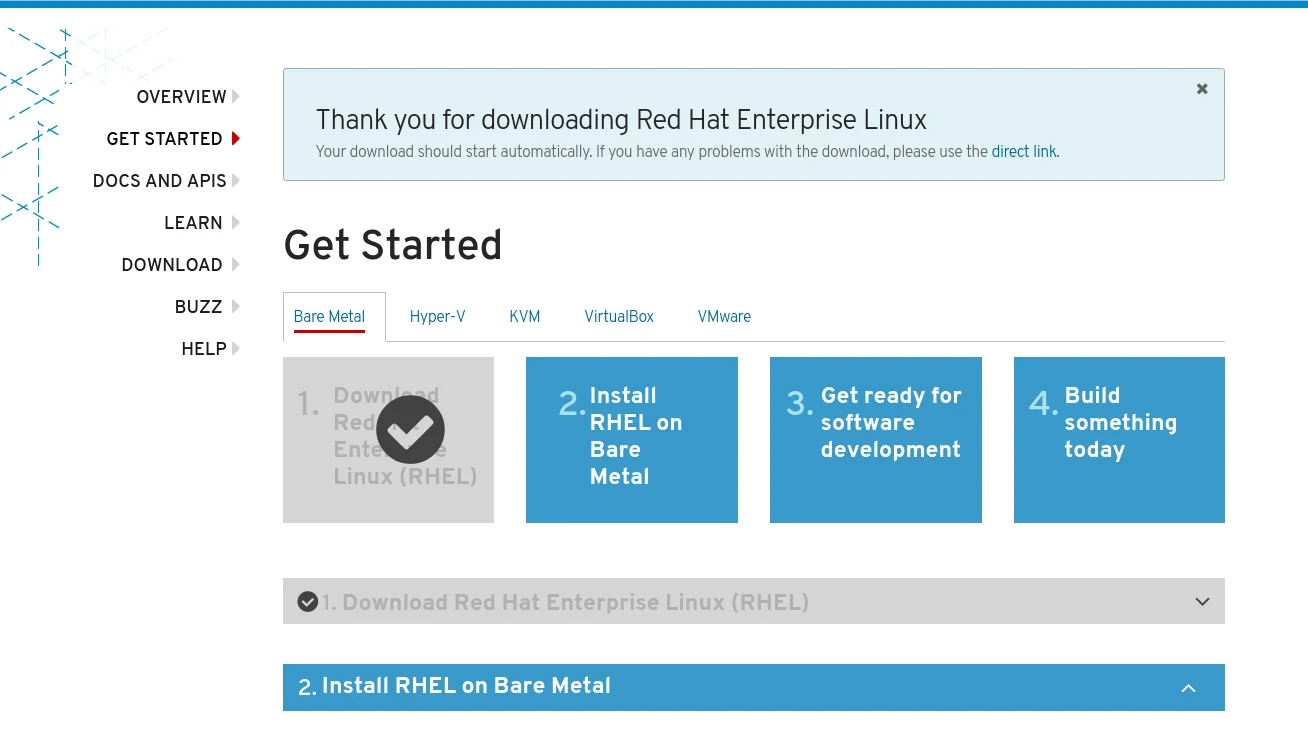
Шаг 2. Запись образа на диск
Для записи на диск в Linux можно использовать утилиту k3b или Brasero, как обычно. Но чаще всего сейчас операционные системы устанавливаются из флешки. В Linux записать Red Hat Enterprise Linux на флешку можно с помощью unetbootin:
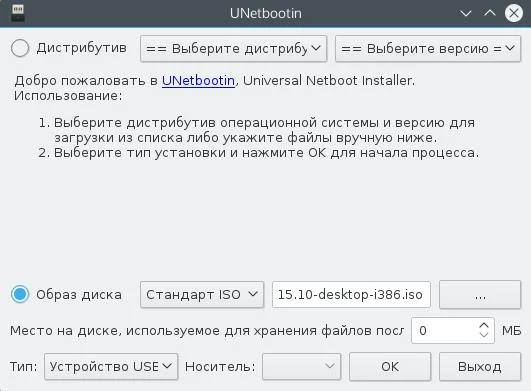
Что касается Windows, то здесь есть замечательная утилита - rufus:

Шаг 3. Настройка BIOS
После того как образ будет записан на ваш носитель, перезагрузите компьютер и во время заставки POST BIOS нажмите F2, Del, F8, Shift+F2 или другое сочетание клавиш, которое отвечает за запуск меню настройки BIOS. После этого перейдите на вкладку Boot, и там в пункте Boot Device Priority или 1st Boot Device выставьте на первое место ваш носитель:

Дальше установка Red Hat Enterprise Linux с флешки ничем не отличается от обычной установки с диска. Перейдите на вкладку Exit и нажмите Save & Exit.
Установка Red Hat Enterprise Linux 7.2
Все подготовительные действия завершены и мы переходим к установке.
Шаг 4. Запуск носителя
Сразу после перезагрузки откроется такое меню, выберите первый пункт:
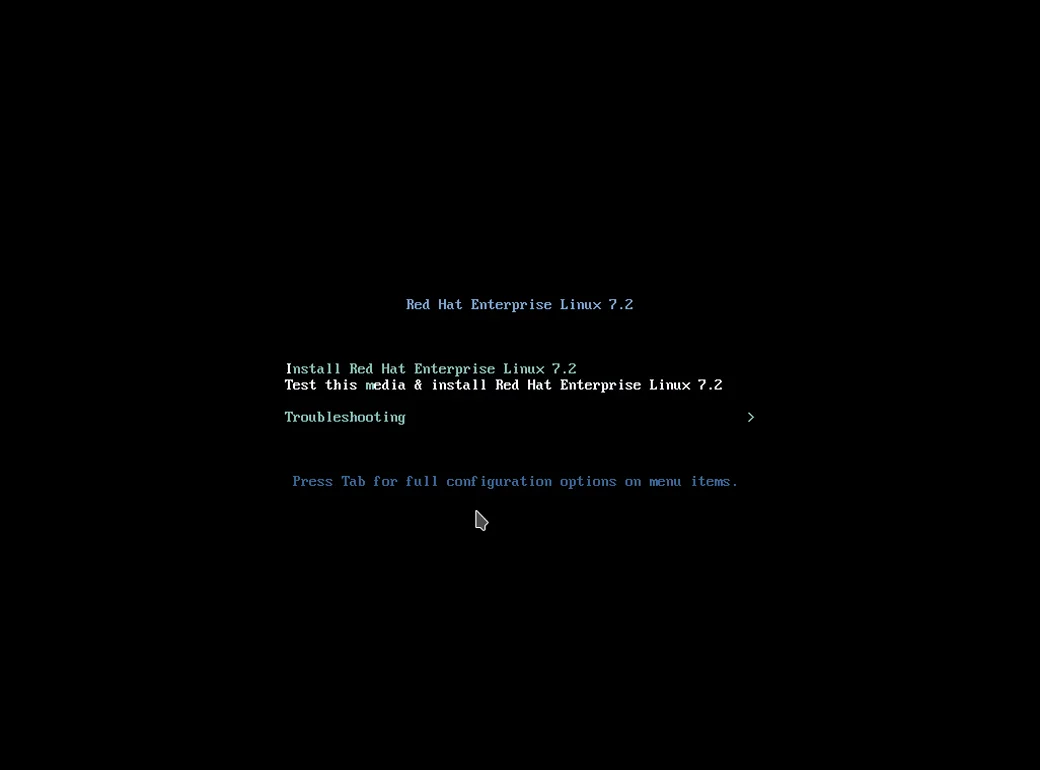
Шаг 5. Загрузка
Дождитесь окончания загрузки всех компонентов:
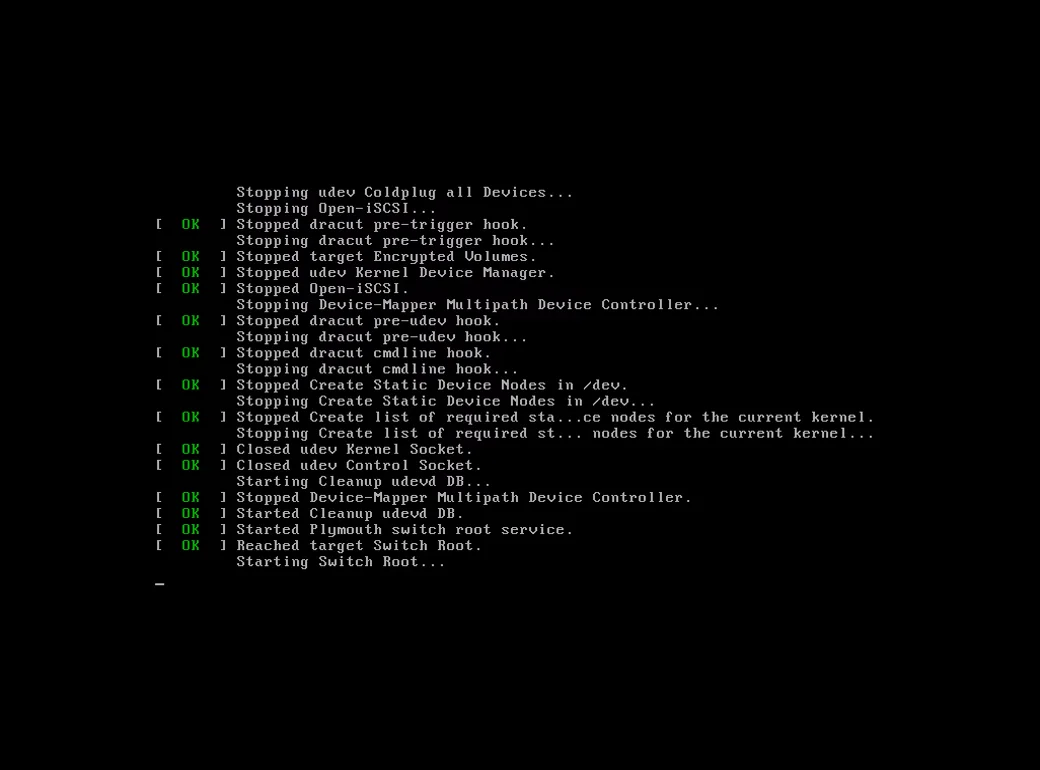
Шаг 6. Язык
Выберите язык, на котором будет осуществляться установка:
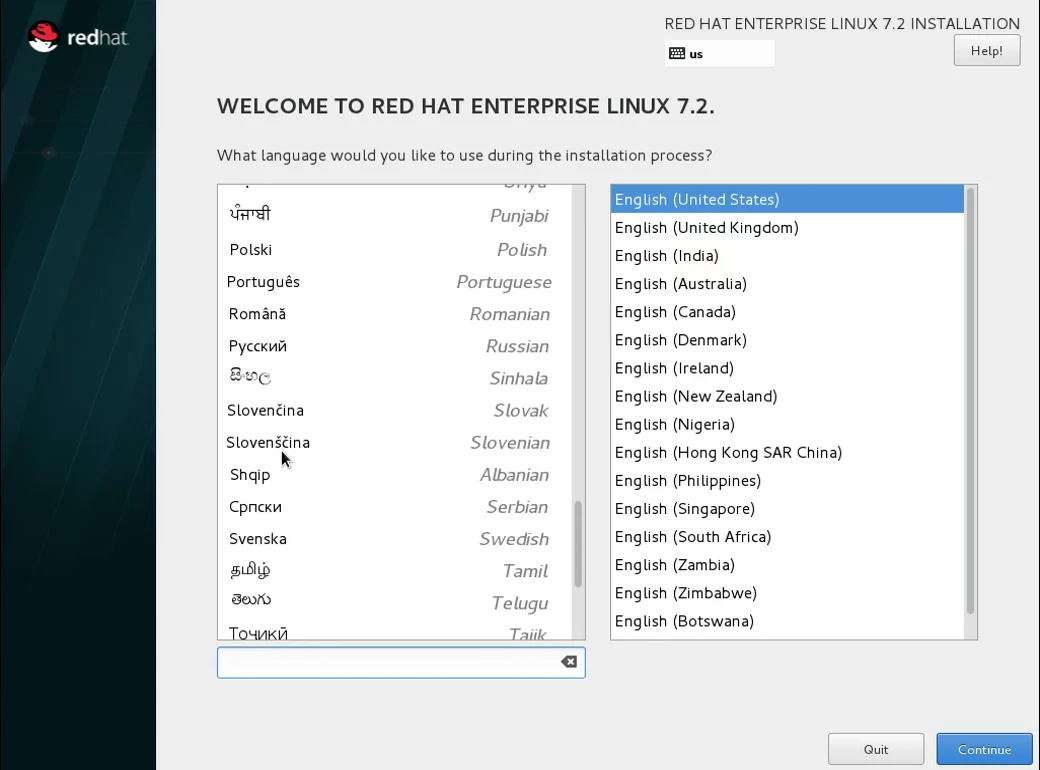
Шаг 7. Главное меню
Вот так выглядит меню установщика:
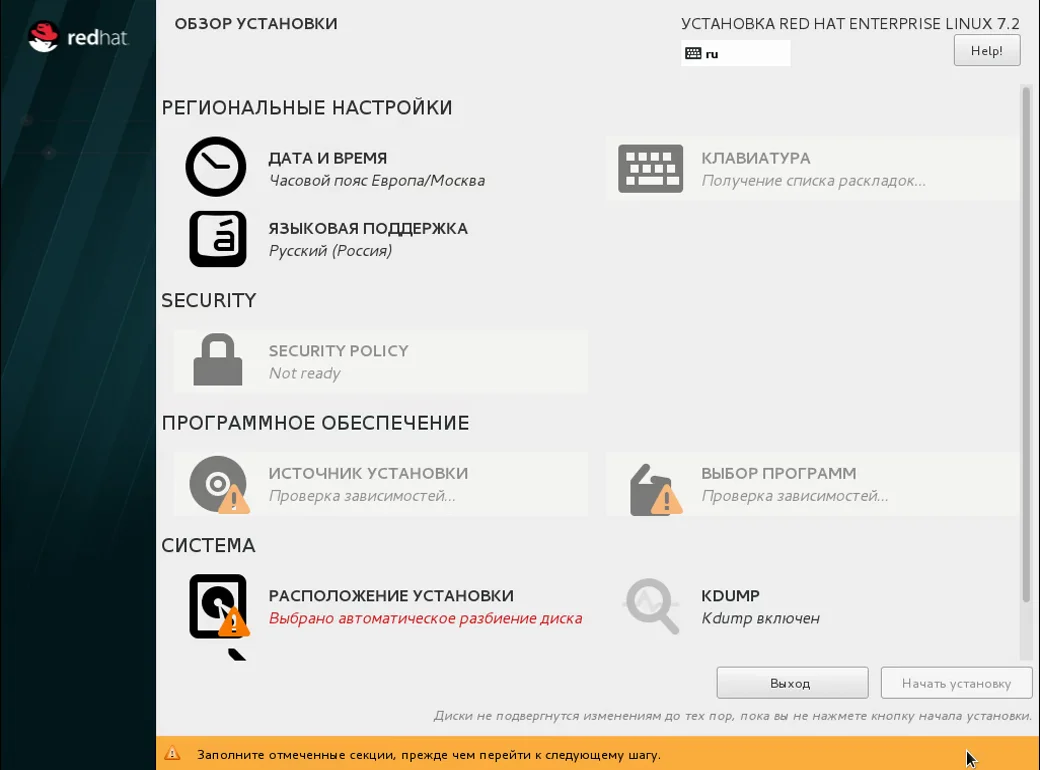
Шаг 7. Часовой пояс
Выберите пункт часовой пояс в главном меню. Затем выберите ваш часовой пояс, для синхронизации времени с сетью:
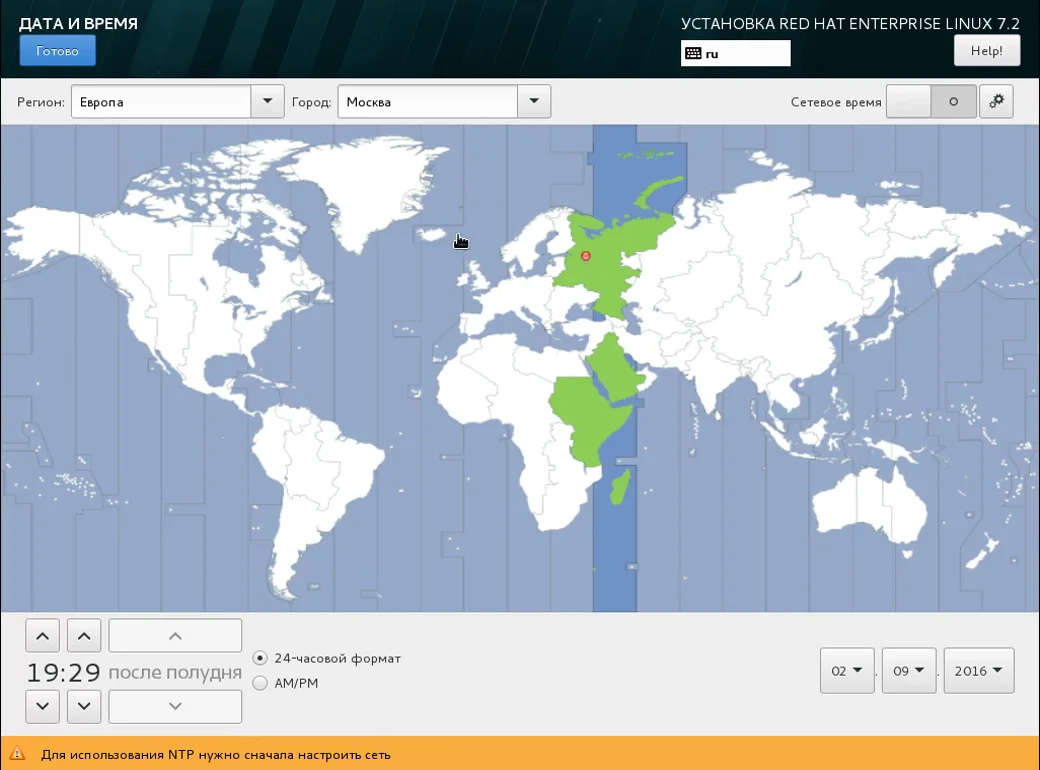
Шаг 8. Раскладка клавиатуры
Настроить раскладку клавиатуры и клавишу для смены раскладки можно прямо в установщике, раздел: Языковая поддержка:
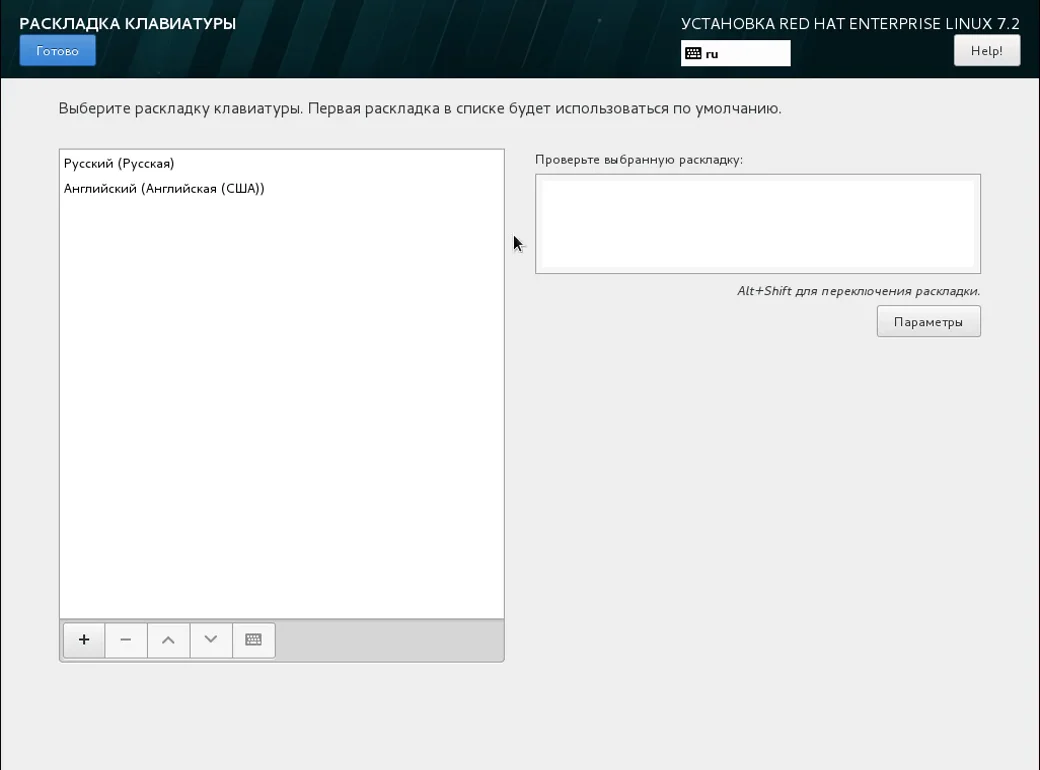
Чтобы добавить новую раскладку нажмите +, затем можно выполнить поиск чтобы убрать лишние варианты:
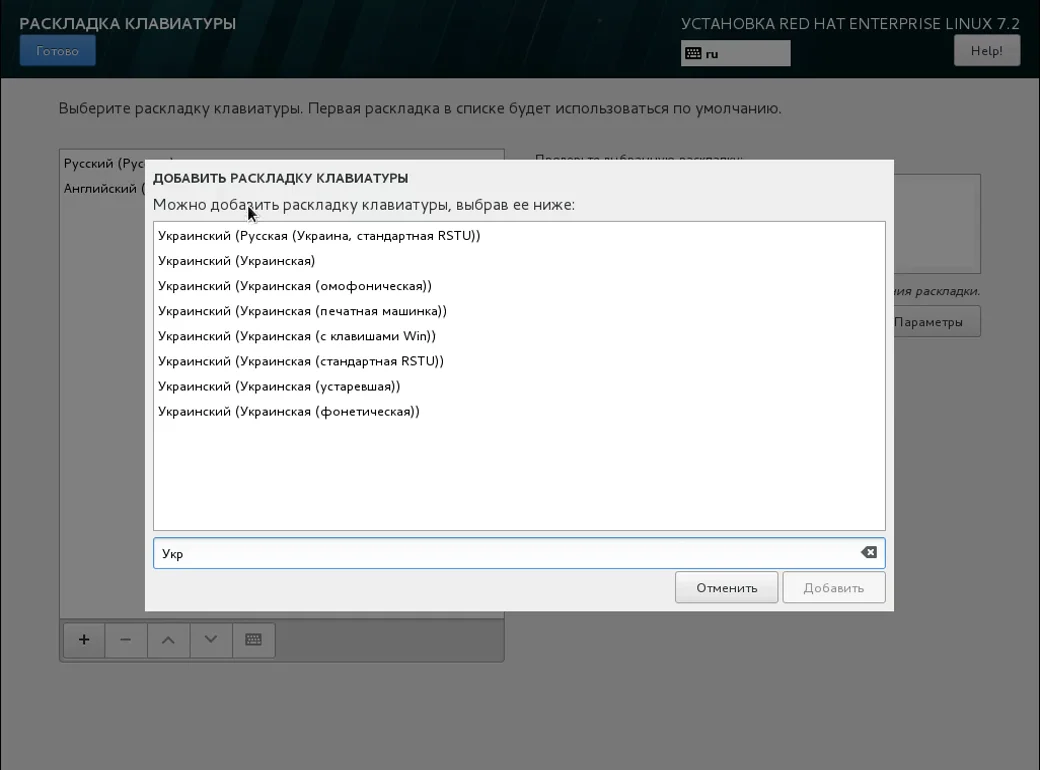
Шаг 9. Профиль безопасности
На экране Security Policy мы можем настроить профиль безопасности для SELinux, это набор правил, которые будут контролировать что программы могут делать в системе. Выбираем Standart System Security Profile, после нажмите Select Profile и Готово в верхнем левом углу:
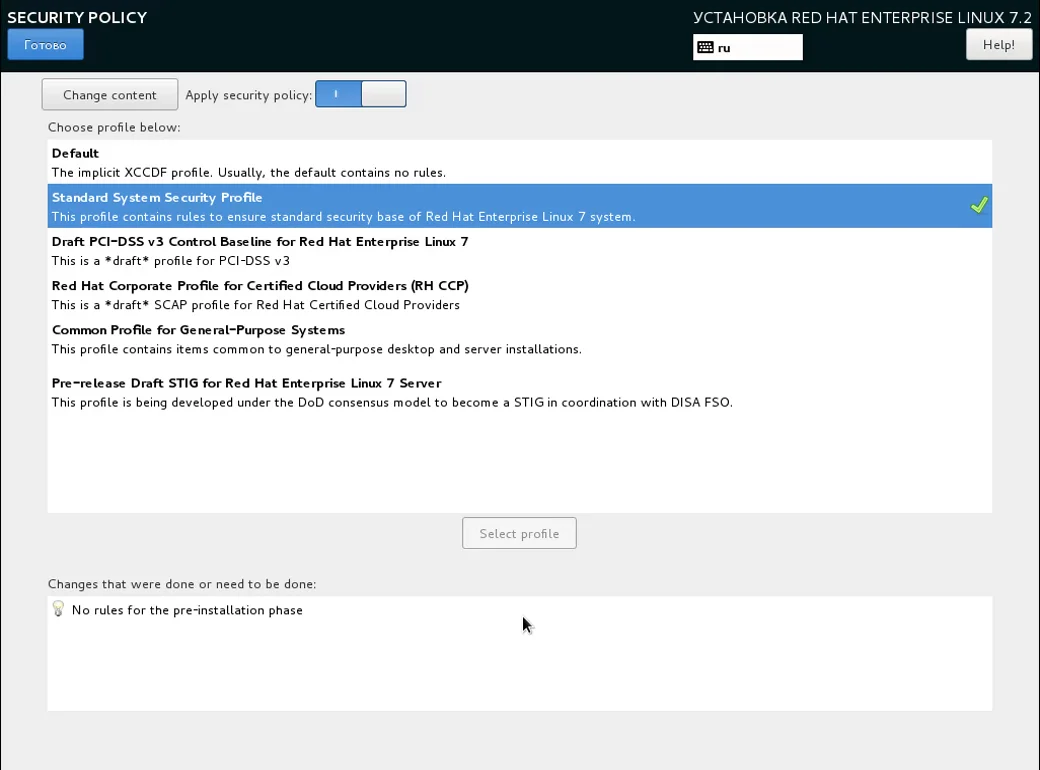
Шаг 10. Программное обеспечение
Пункт Выбор программ позволяет вам указать какие наборы программного обеспечения нужно ставить. Например, мы будем устанавливать сервер с GUI:
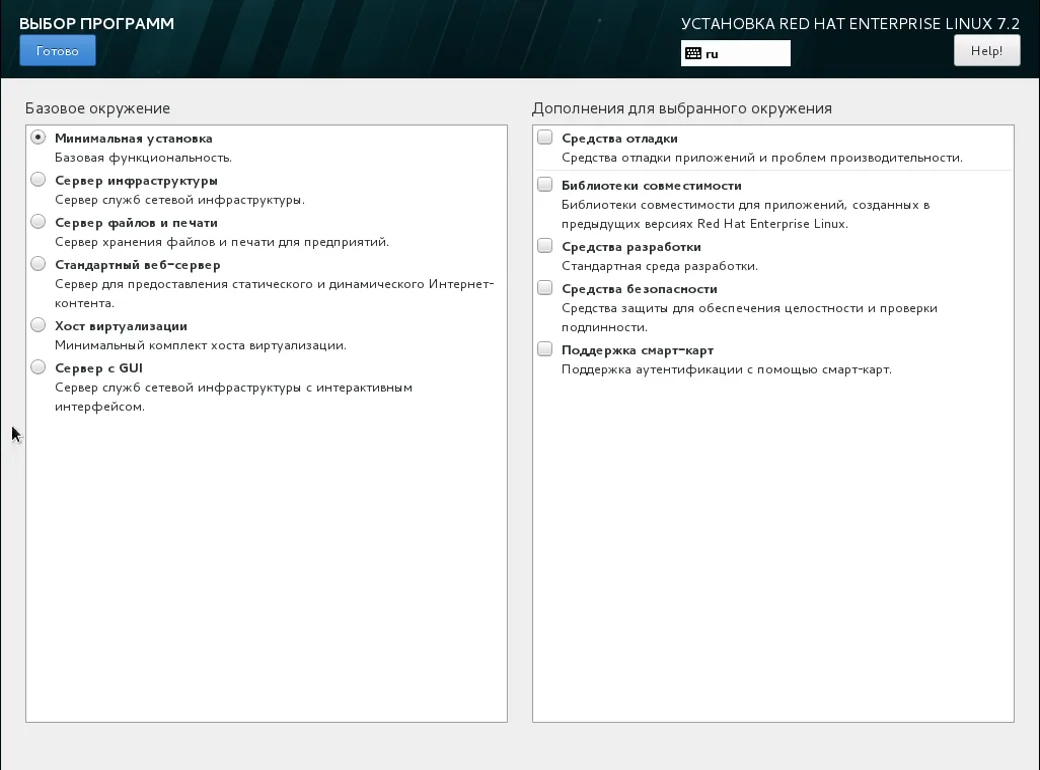
Шаг 11. Выбор диска
Дальше откройте Местоположение установки. На первом шаге мастера нужно выбрать жесткий диск:
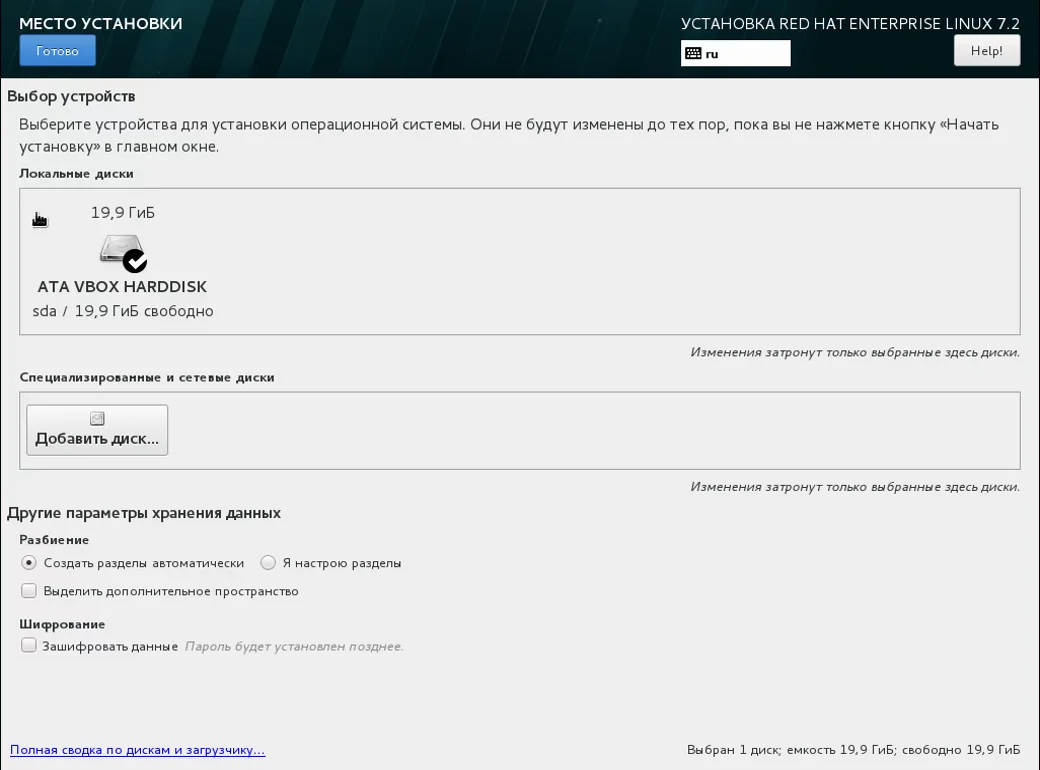
Кроме того, мы будем использовать ручную разметку диска, поэтому установите галочку я настрою разделы. Здесь же вы можете включить шифрование.
Шаг 12. Мастер разделов
Дальше нужно создать разделы для нашей системы. Мы будем использовать LVM, так как это позволит вам потом проще добавлять новые разделы. Но вы можете выбрать обычный раздел вместо LVM. Создавать новые разделы нужно кнопкой +:
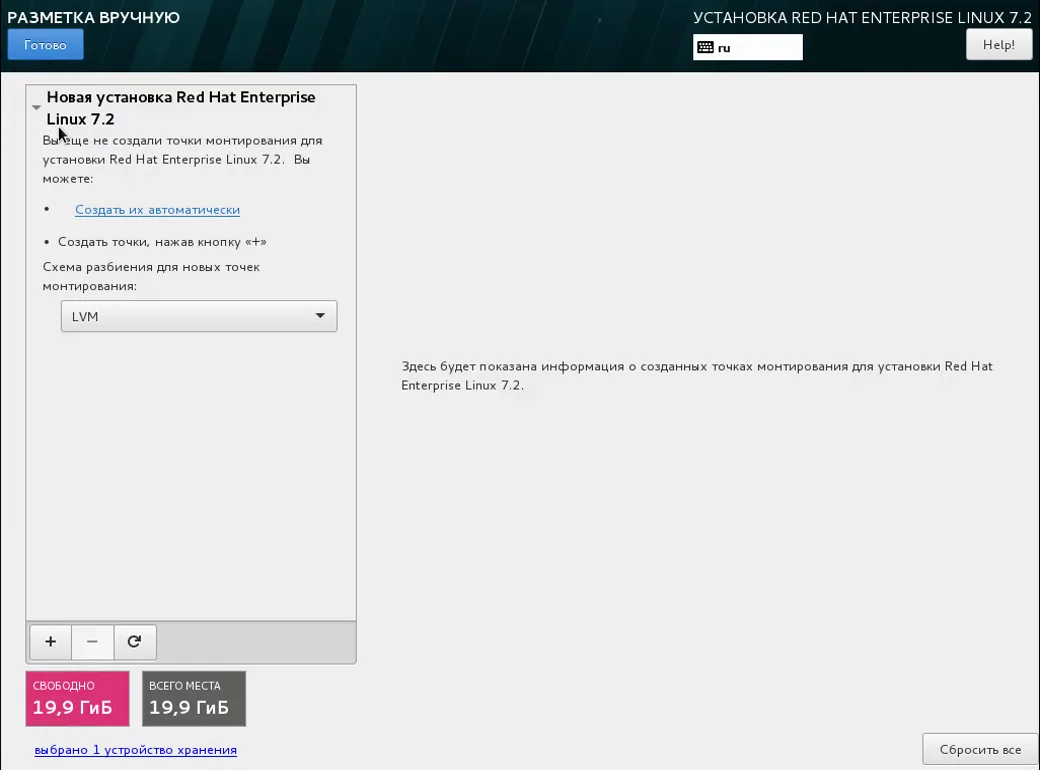
Шаг 13. Раздел корня
Нажмите +, затем в открывшемся окне выберите точку монтирования / и размер больше 10 Гигабайт, рекомендуется около 40G, чтобы у вас было достаточно места для установки программ и игр:
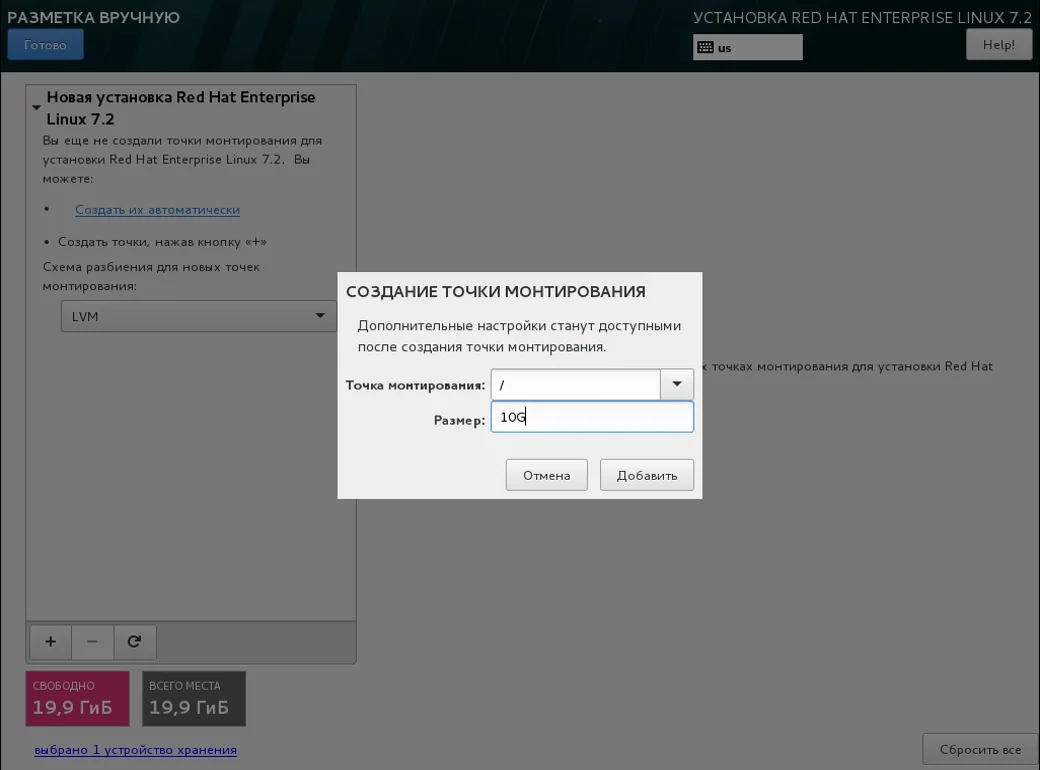
Шаг 14. Раздел Boot
Дальше создаем раздел для загрузчика, это обязательно, поскольку мы используем LVM, а Grub с этим делом работает хуже. Точка монтирования /boot. Размер 300M.
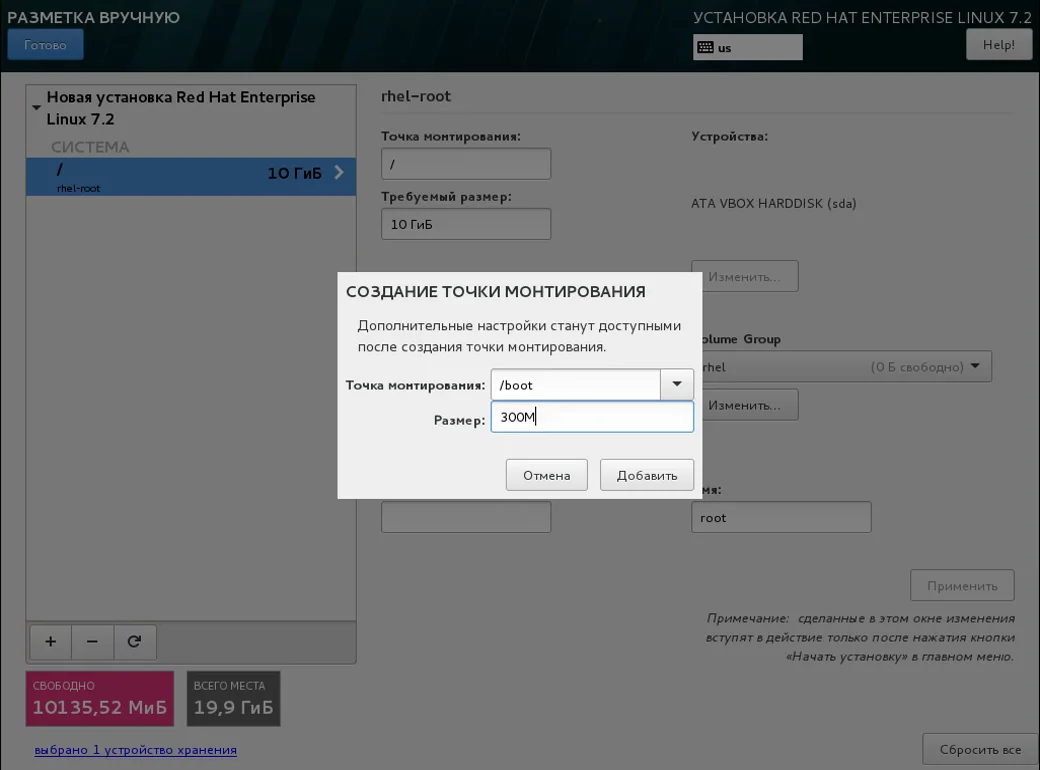
Шаг 15. Раздел Swap
Раздел подкачки необходим для того, чтобы когда память переполняется, система могла сгрузить туда часть данных. Он должен быть такого же размера, как и размер вашей ОЗУ. Назначение swap:
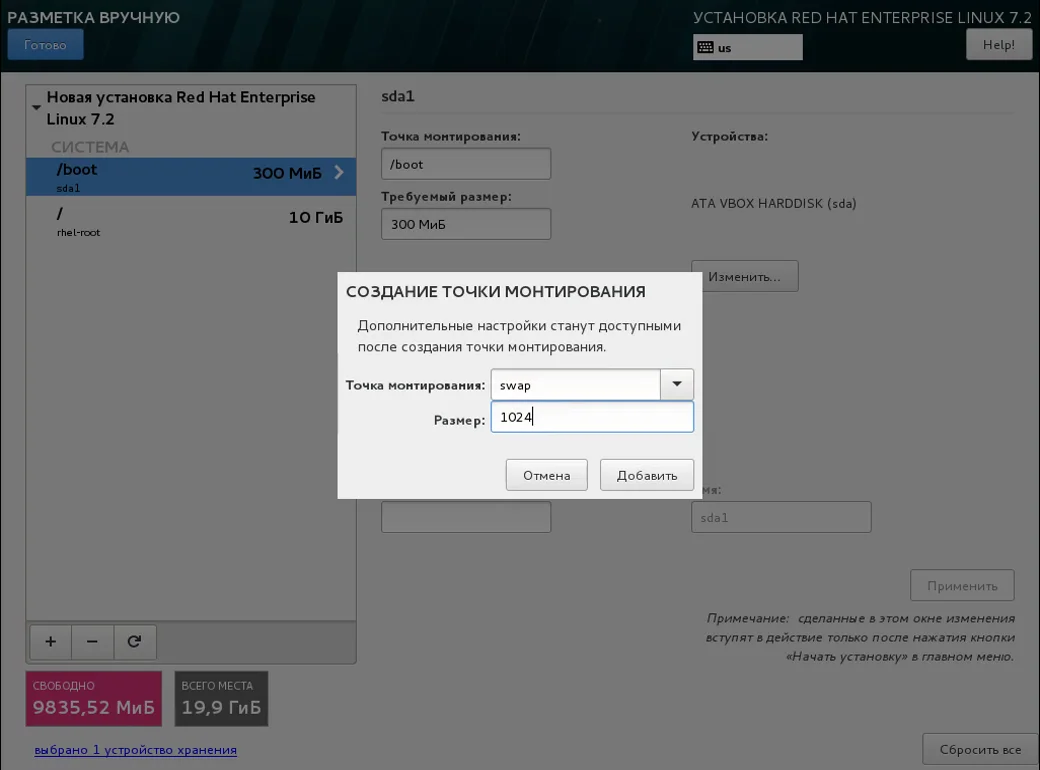
Шаг 16. Домашний каталог
Все оставшееся место на диске нужно отдать под файлы пользователя. Точка монтирования /home. Размер указывать не нужно.
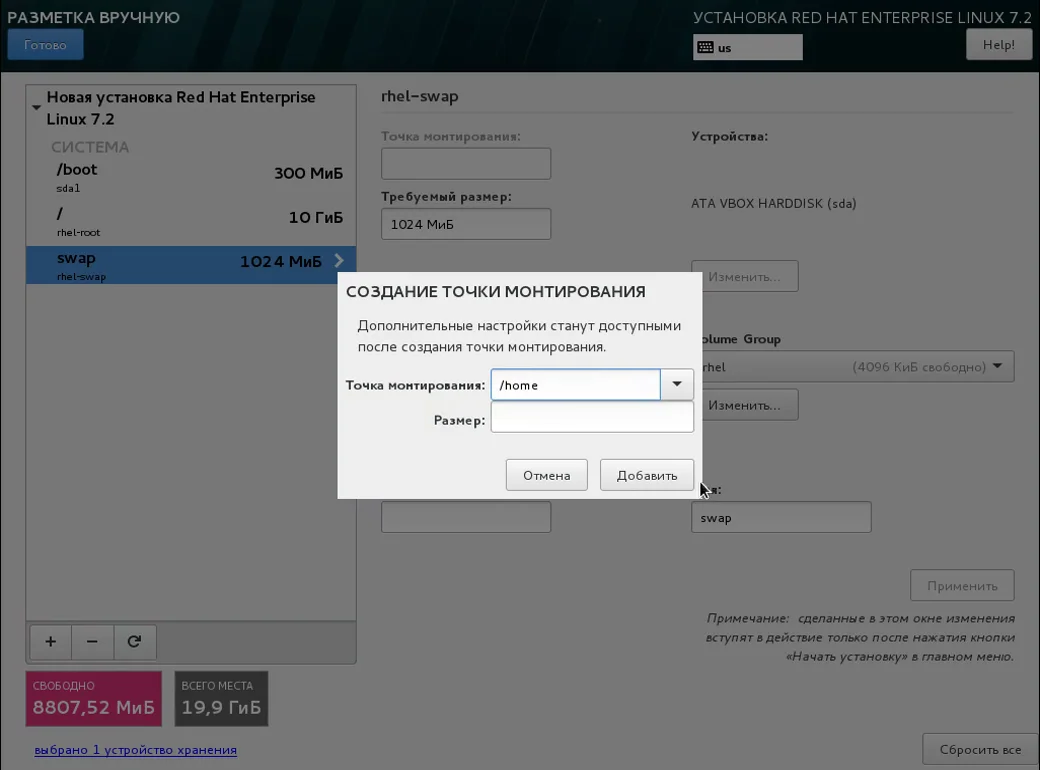
Шаг 17. Подтверждение
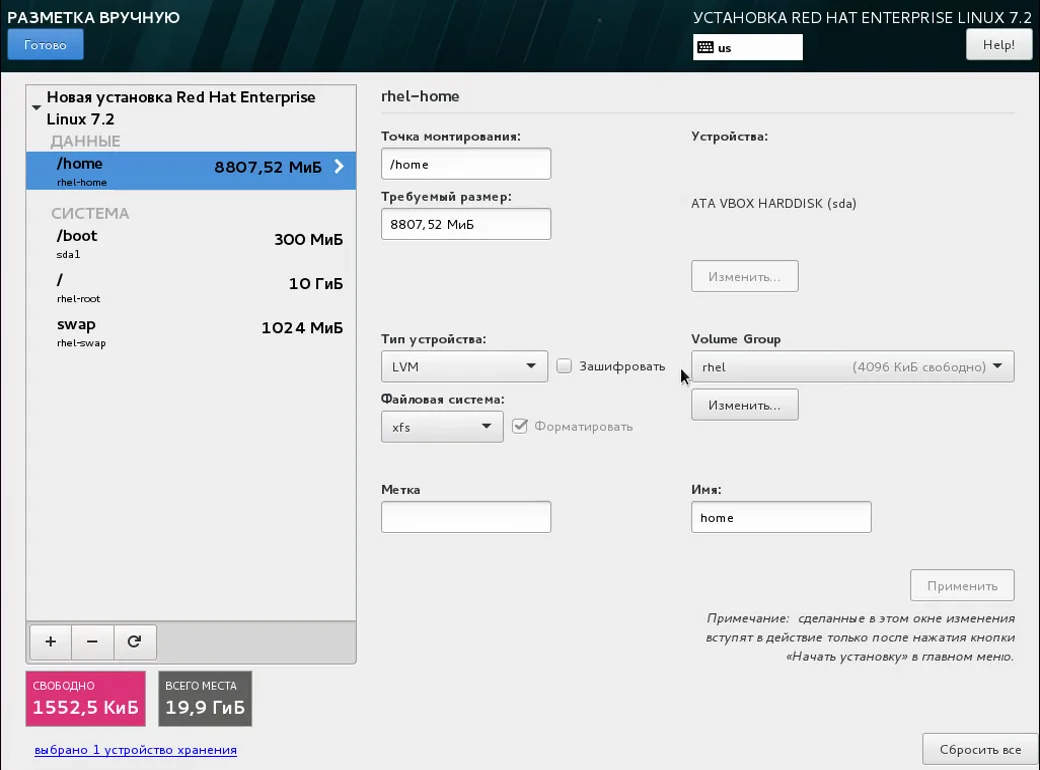
Проверьте и подтвердите, что диск настроен правильно:
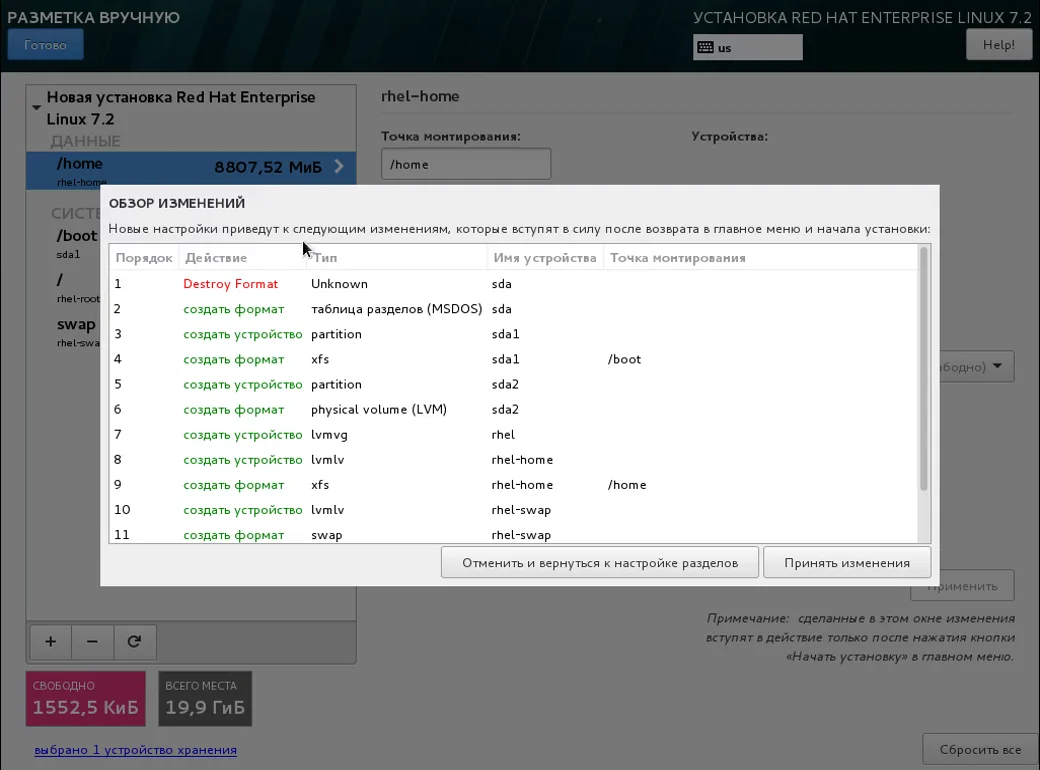
Шаг 18. Настройка сети
Выберите пункт сеть и имя узла в главном меню и нажмите на переключатель, чтобы включить доступ к сети:
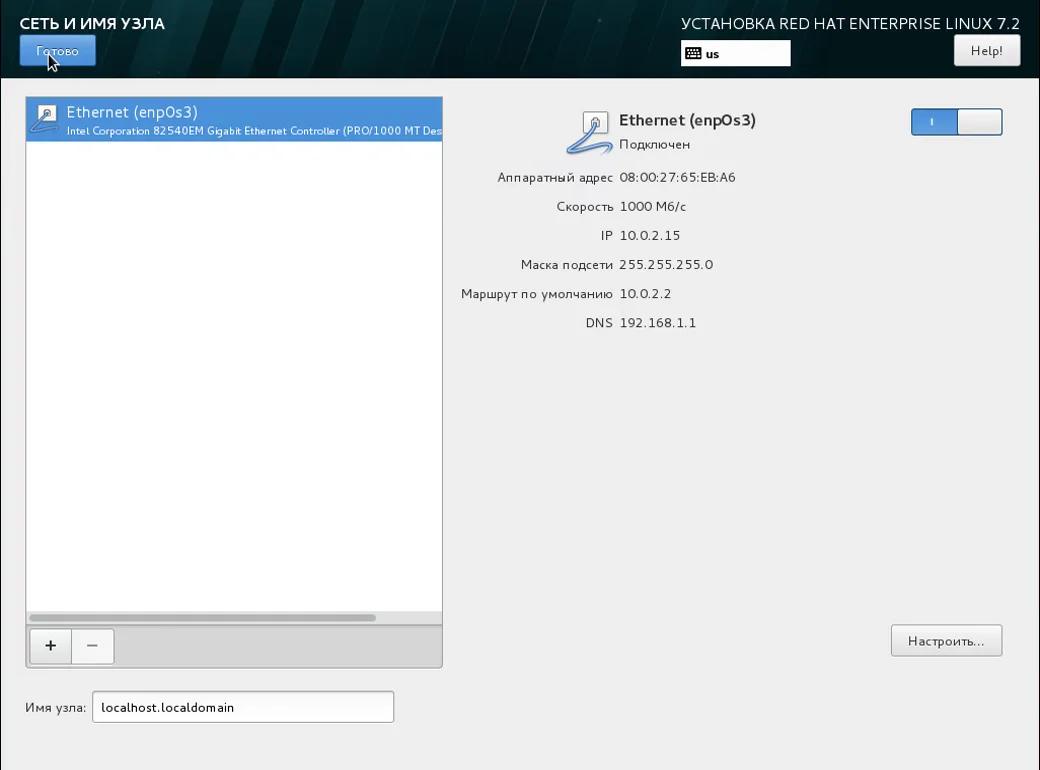
Шаг 19. Начало установки
Все настроено и теперь можно нажать кнопку Начать установку:
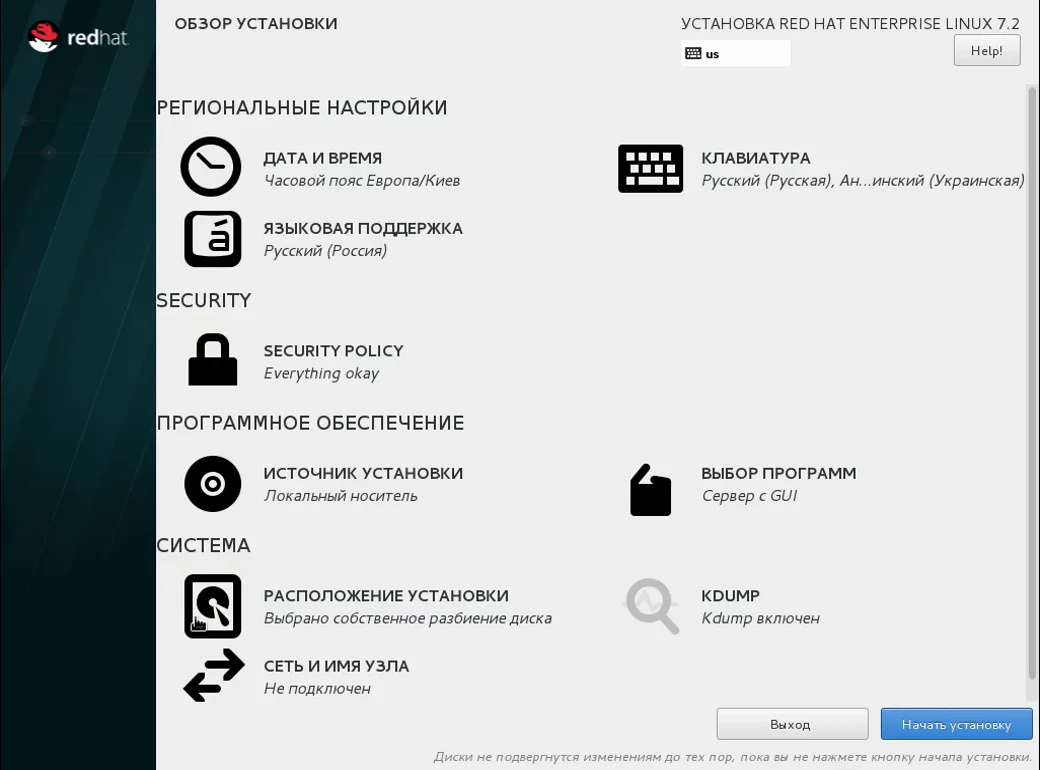
Шаг 20. Пароль суперпользователя
Установка Red Hat Enterprise Linux началась, но пока нам нужно задать пароль суперпользователя. Выберите соответствующий пункт и введите два раза пароль:
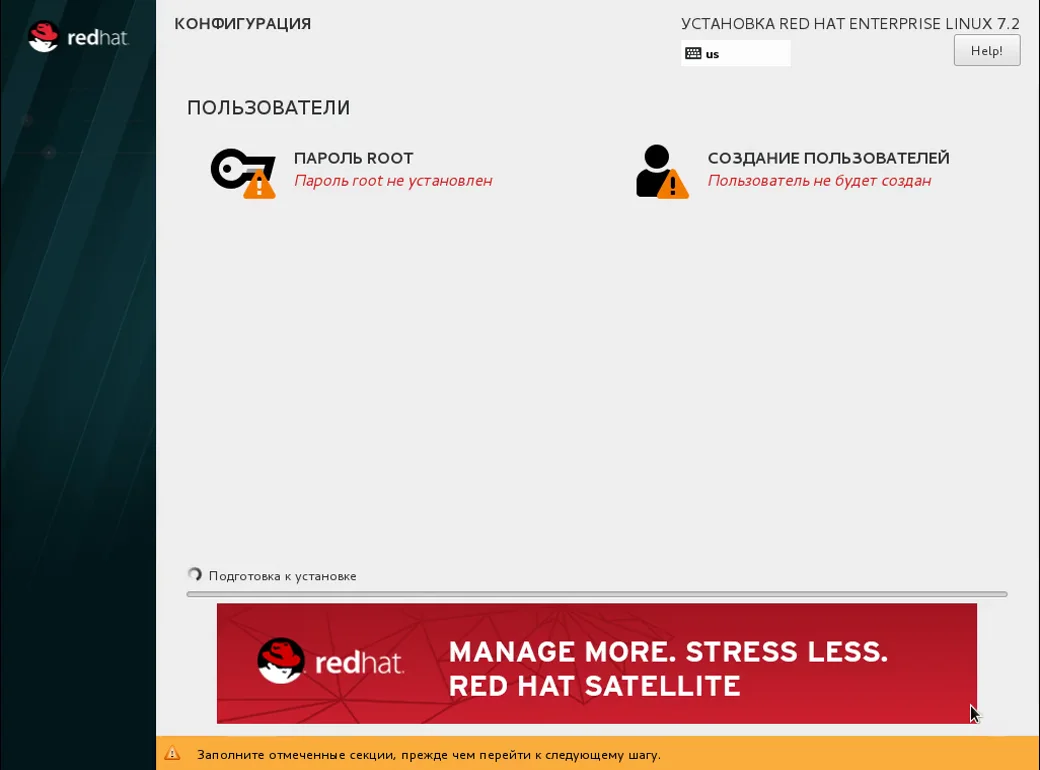
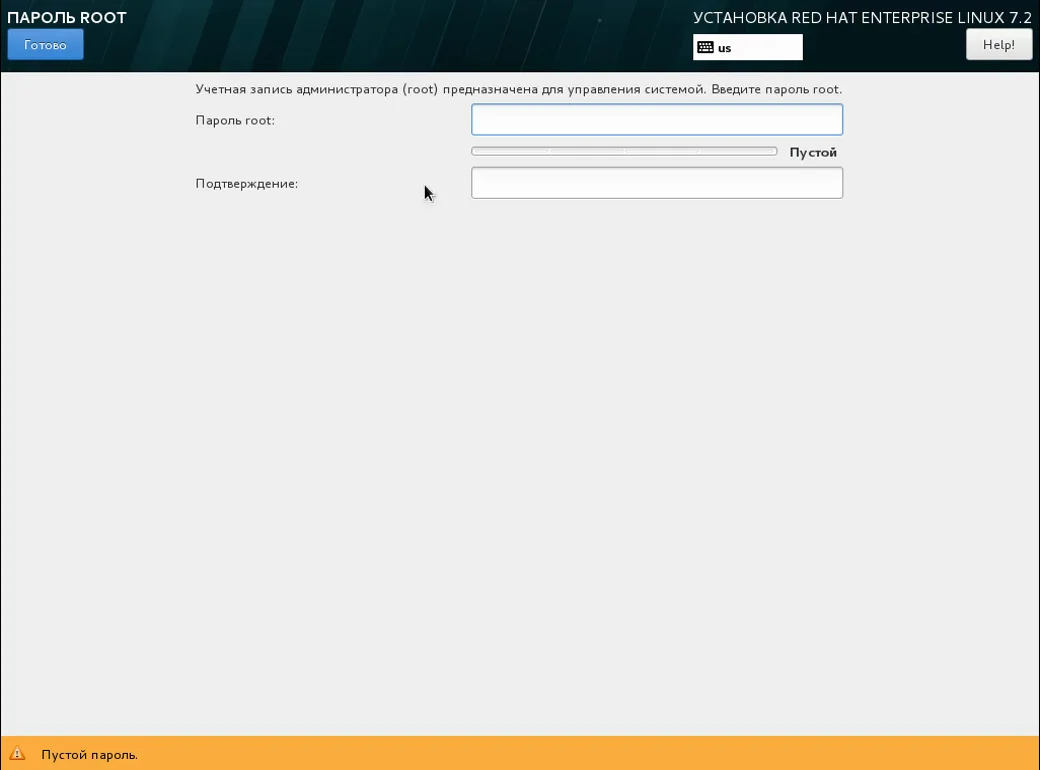
Шаг 21. Создать пользователя
Дальше нам нужно создать нового пользователя. Выберите пункт создать пользователя и заполните все нужные поля. Если это ваш основной пользователь, установите галочку сделать администратором.
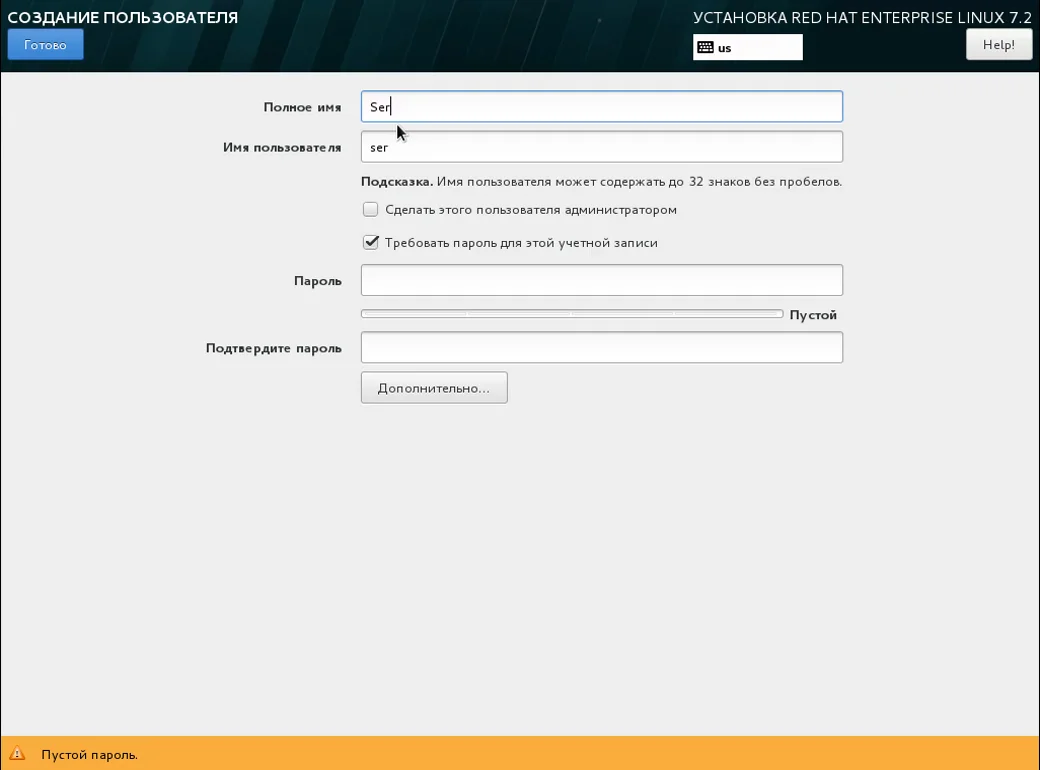
Шаг 22. Завершение распаковки
Установка идет и осталось дождаться ее завершения. Она может занять около полчаса. Все программы есть на диске, поэтому если у вас медленный интернет, можете не переживать, он использоваться не будет:
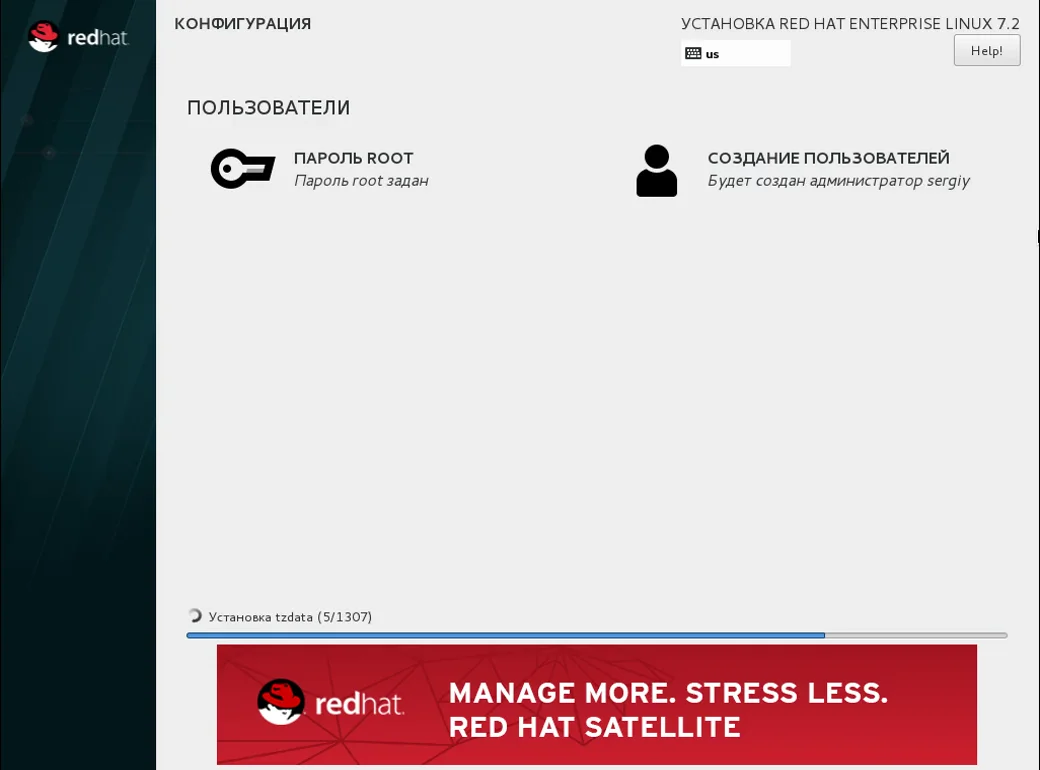
Шаг 23. Перезагрузка
После завершения установки нажмите Перезагрузка:
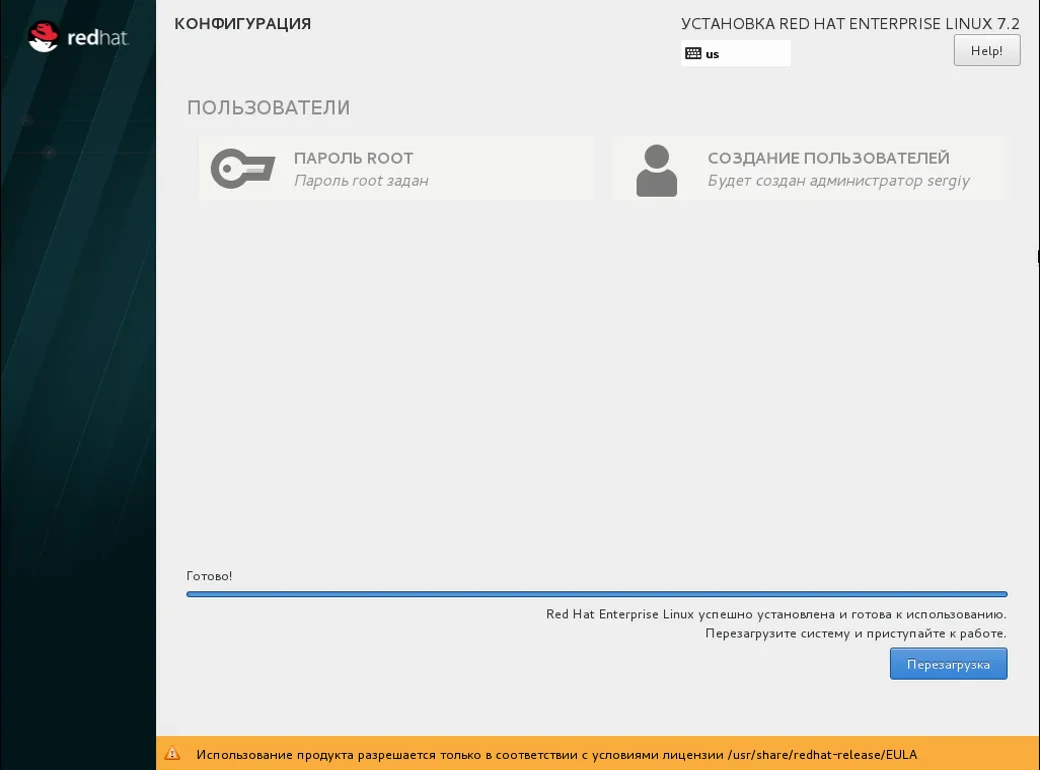
Шаг 24. Загрузчик Grub
Выберите первый пункт загрузчика:

Шаг 25. Запуск
Система загрузится достаточно быстро:
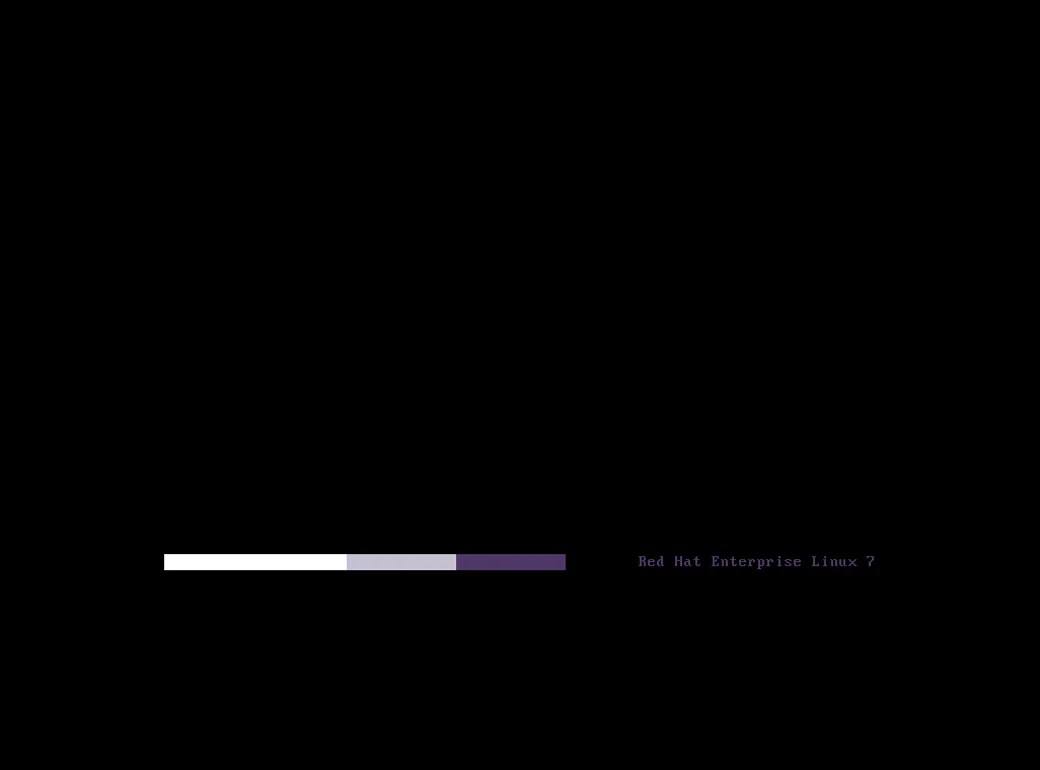
Шаг 26. Принять лицензию
В этом меню нам предлагают принять лицензию:
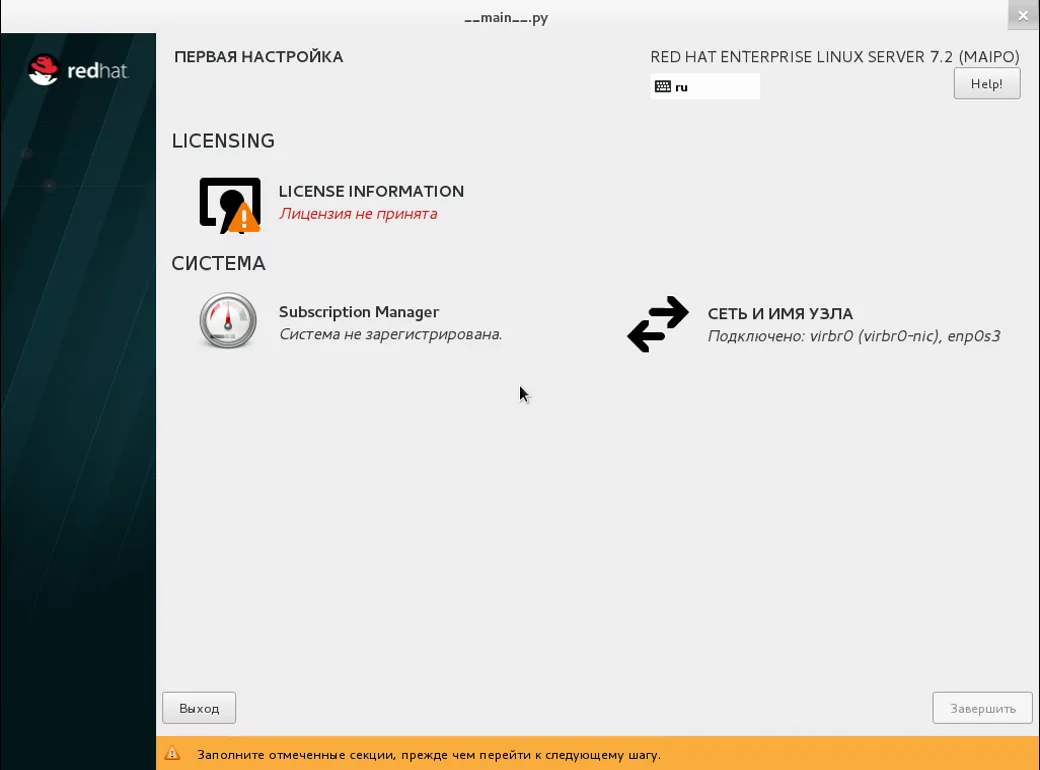
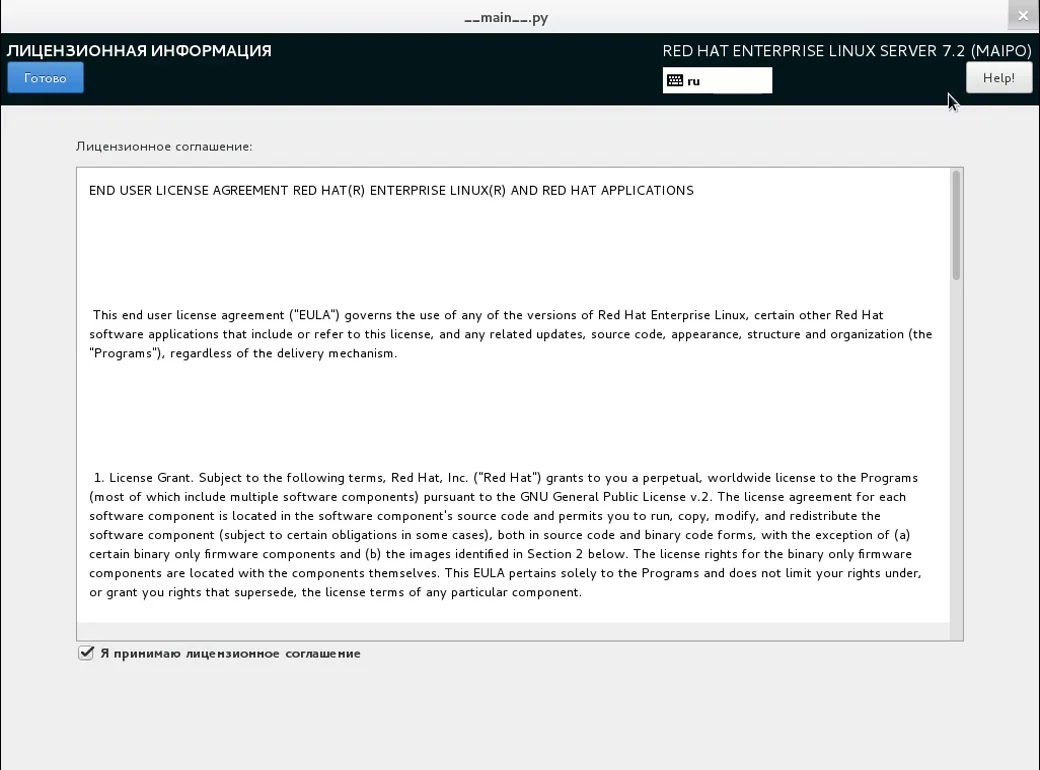
Выберите в меню License Implementation, затем ознакомьтесь с текстом лицензии и поставьте галочку принимаю. Затем нажмите закончить в нижнем правом углу.
Шаг 27. Вход
Выберите пользователя, которого создали во время установки:
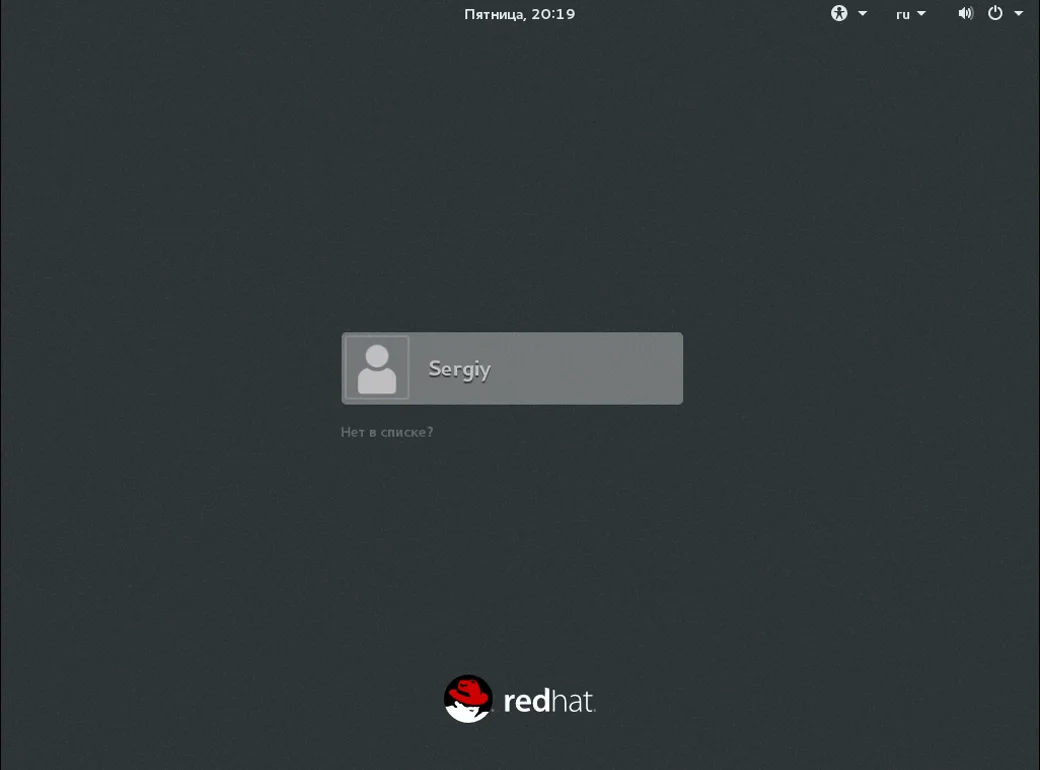
Шаг 28. Пароль
Введите пароль пользователя
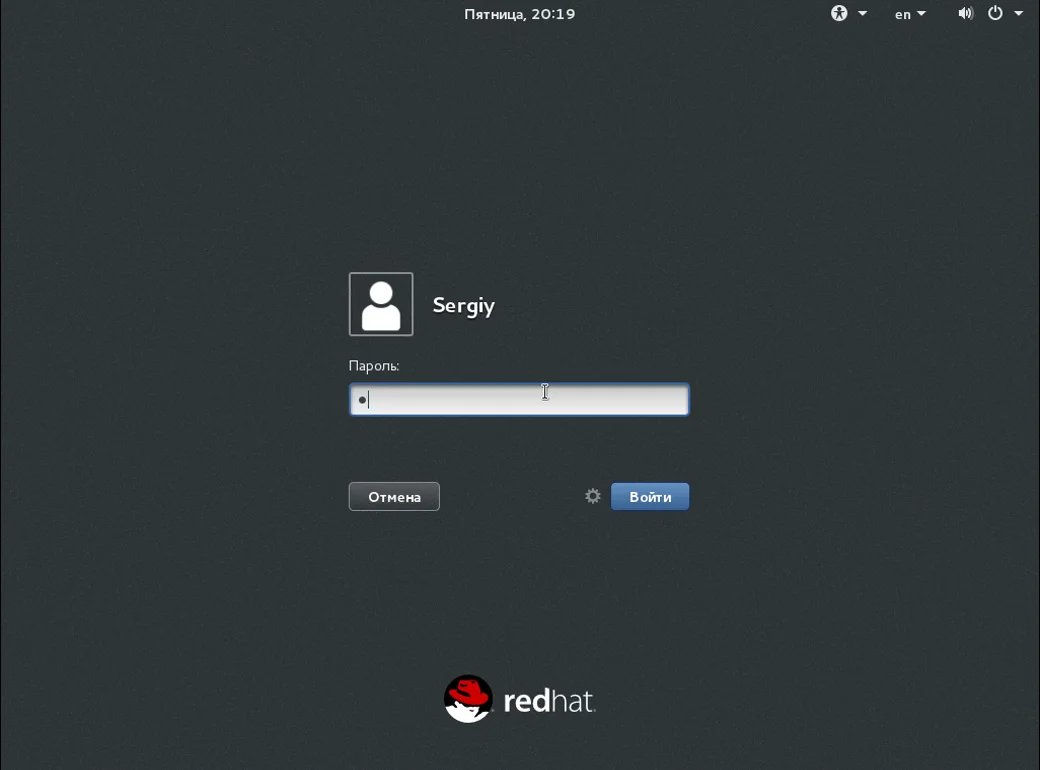
Шаг 29. Готово
Вот и все. Установка Red Hat Enterprise Linux 7.2 успешно завершена и вы можете пользоваться этой системой. Не забывайте, что обновлений вы получать не будете, поэтому, если хотите получать обновления установите CentOS.
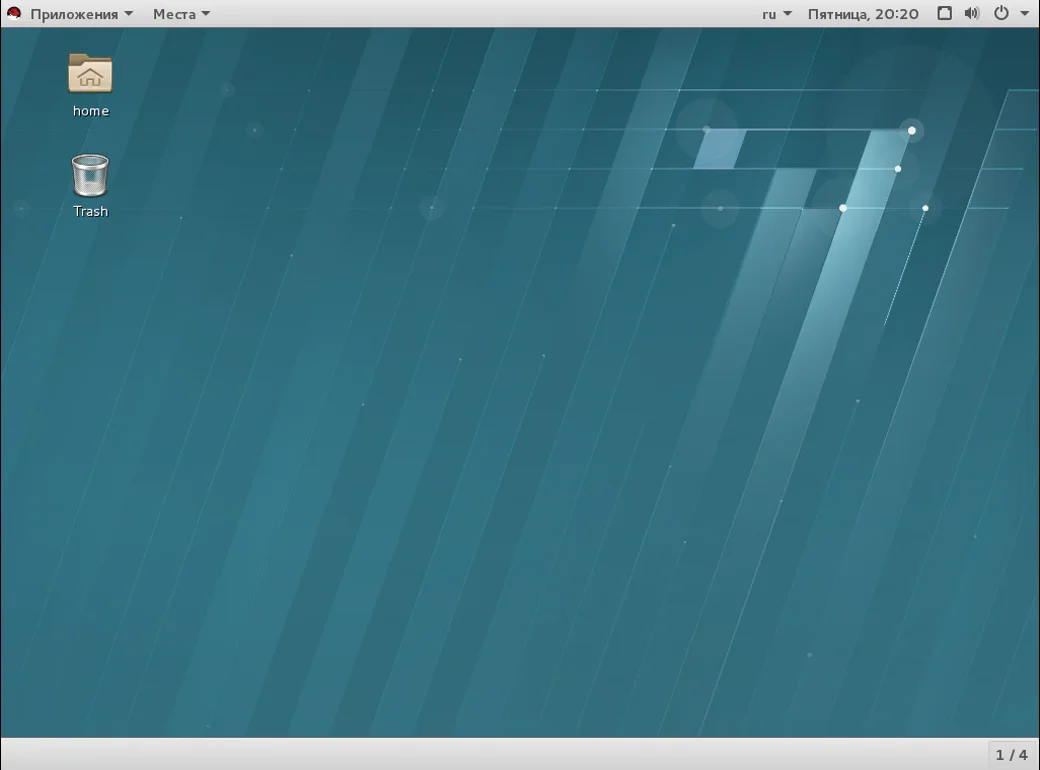
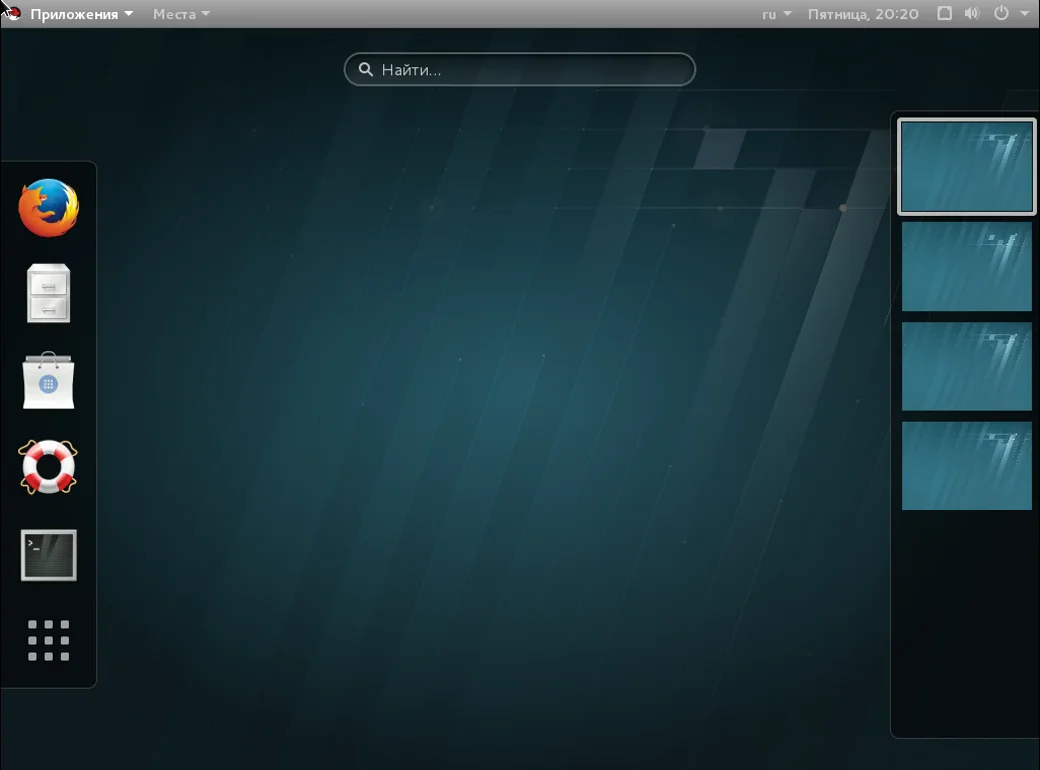
Выводы
Red Hat Enterprise Linux - это коммерческая операционная система, рассчитанная на серверы, но в отличие от Windows у нее открытый код и использовать ее вы можете полностью бесплатно, правда без поддержки и обновлений. Как видите установка Red Hat 7 почти не отличается от других дистрибутивов и здесь нет ничего сложного. Если у вас остались вопросы, спрашивайте в комментариях!
Более подробно действия в процессе установки можно увидеть на видео:
